Tra le sue funzionalità, Google Chrome ha un gestore di password che crea un archivio di password per i tuoi profili su vari siti web. Puoi aggiungere, eliminare e modificare le password nel tuo manager, consentendoti di utilizzare password sicure e univoche senza dover fare affidamento sulla tua memoria inserendole tu stesso.
Come aggiungere password nel Gestore password di Google Chrome
Quando accedi al tuo account Google sul browser Chrome, Chrome ti chiederà se desideri salvare la password quando accedi a un sito Web che richiede le tue credenziali di accesso. Dopo aver fatto clic su Salva nella finestra pop-up, il nome utente e la password vengono salvati nel browser Chrome. Nella barra di ricerca, puoi fare clic su Anteprima (l’icona a forma di occhio) per vedere quale password stai salvando. Se il nome utente non è corretto o è vuoto, inserisci il nome utente associato a quel particolare sito. Puoi anche modificare la tua password nella casella di testo della password.
Come visualizzare, modificare o eliminare le password di Google Chrome
I tuoi nomi utente e password vengono compilati in un unico elenco, che consente a Chrome di compilare automaticamente le informazioni salvate sui siti web che hai scelto. L’accesso ti consentirà di modificare ed eliminare le password.
1. Sul tuo browser Chrome, fai clic sull’icona del tuo profilo .
2. Nel menu a discesa, fare clic su Password (rappresentato dall’icona della chiave).
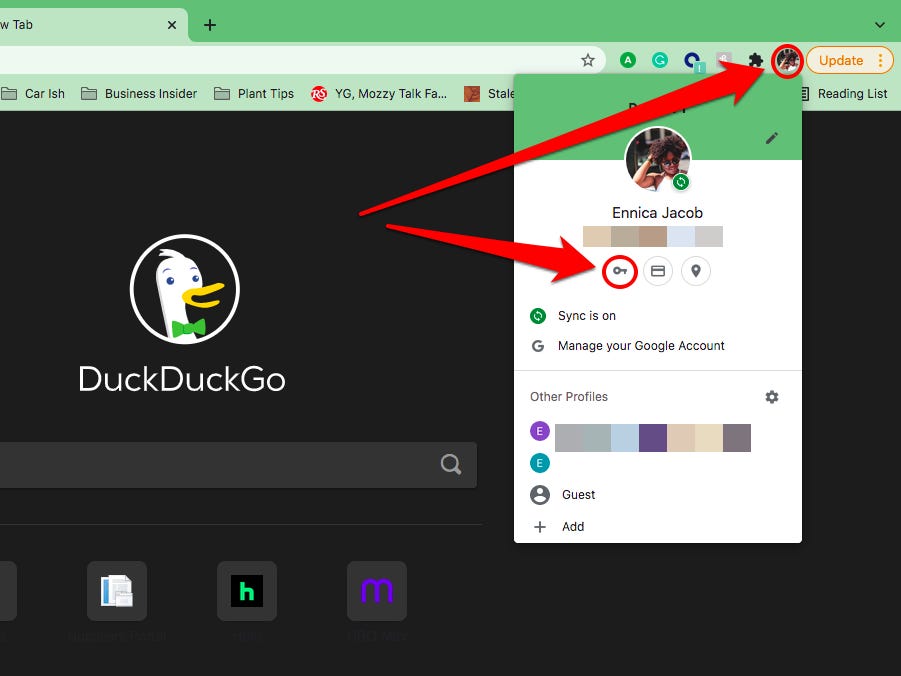
3. Si aprirà una nuova scheda che mostra un elenco di siti e password.
Per visualizzare: accanto al sito Web e al nome utente, la password verrà nascosta. Fare clic su Mostra password (l’icona a forma di occhio) per visualizzarli.
Per modificare: all’estrema destra della password, c’è l’ icona con tre punti verticali e fai clic su Modifica password.
Per eliminare: fare clic sull’icona con tre punti verticali e fare clic su Rimuovi per eliminare la password.
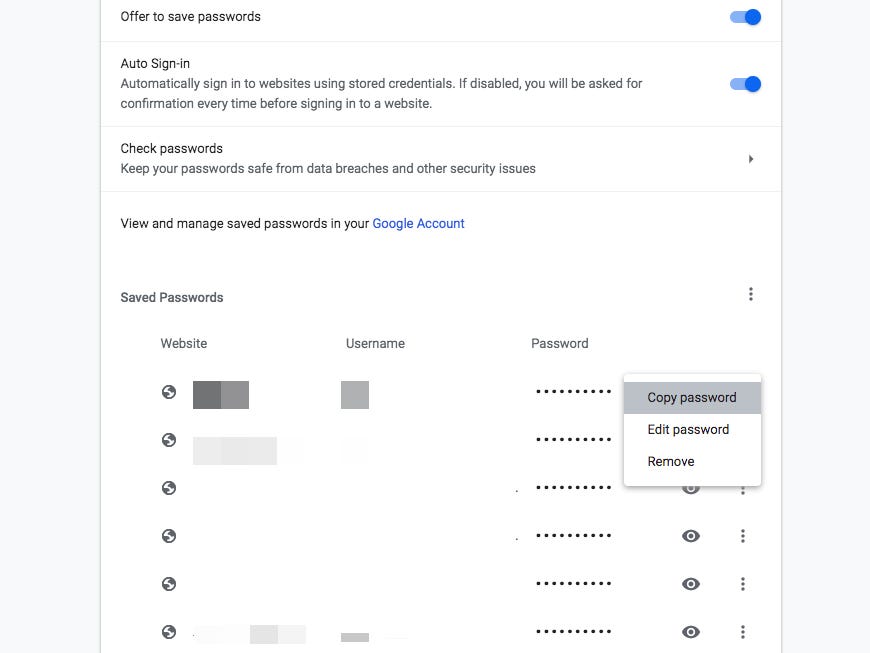
Come esportare le password di Google Chrome
Se scegli di utilizzare un gestore di password diverso da quello di Google, hai la possibilità di esportare tutte le tue informazioni di accesso all’altro servizio dalla stessa pagina illustrata nella sezione precedente.
1. All’estrema destra di Password salvate, fai clic sull’icona con tre punti verticali .
2. Fare clic su Esporta password…
3. Una finestra pop-up che indica che le tue password saranno visibili alle persone che vedono il file esportato. Fare clic su Esporta password…
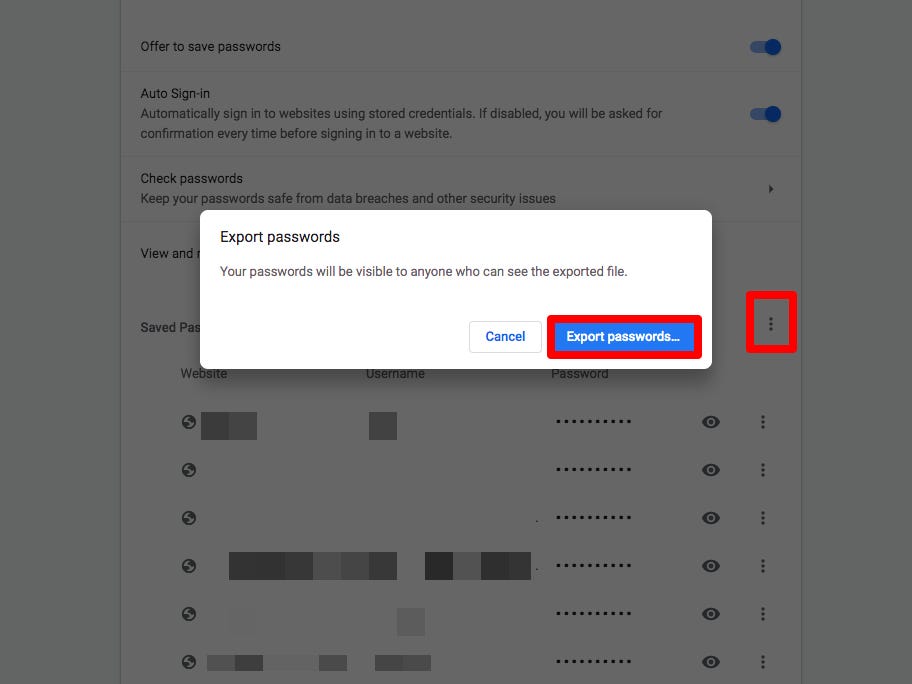
4. Immettere un nome per il file e dove si desidera trovarlo, quindi fare clic su Salva .

